Você já usou seu computador quando um amigo seu decidiu aleatoriamente que era hora de começar Conversa por mensagem de texto? Normalmente você tem que parar o que faz na área de trabalho, em seguida, pegar seu smartphone eResponder a mensagem. Então, se seu amigo responder com outra mensagem, você deve reconciliar o mouse, o teclado e o dispositivo portátil.
Mas e se você pudesse Basta responder a esta mensagem Abrindo uma janela no seu computador? E se esta janela lhe der controle total sobre seu smartphone enquanto o carrega via USB?
Preparar Controle o Android a partir do computador Uma opção cada vez mais popular para quem quer conciliar o uso do computador e do telefone, e permite que você se divirta Seus jogos Android favoritos na tela grande Ou use algum aplicativo Android Para completar algumas tarefas. Esta opção pode aumentar a produtividade e como a mídia é consumida.

Felizmente, é fácil acessar um telefone Android de um computador. Aqui estão as quatro melhores opções, uma das quais já está incluída por padrão no Windows.
1. Controle o seu telefone Android a partir do Windows 10
Se você usa o Windows, já tem uma maneira básica de acessar o telefone a partir do computador. Isso funciona através de Seu aplicativo de telefone No Windows 10.
Preparar Seu telefone é um aplicativo integrado Permite que você veja suas 25 fotos mais recentes, envie e receba Mensagens de texto وGerenciar suas chamadas No seu computador. A Microsoft também está lançando um recurso O espelhamento de tela , Que suporta um número limitado de dispositivos.
Para configurar seu telefone:
- Atualize o aplicativo Your Phone no Windows e instale Seu companheiro de telefone No Android.
- Entre em sua conta da Microsoft em ambos os dispositivos.
- Inicie o aplicativo no seu telefone e computador e siga as instruções na tela para vincular os dois.
- O processo de preparação pode ser um pouco mal-humorado, mas depois que você passar pelas etapas, as coisas ficarão bem. Se você só precisa de um jeito rápido Para responder a mensagens e chamadas , Vale a pena tentar.
2. Acesse seu telefone do computador através do AirDroid
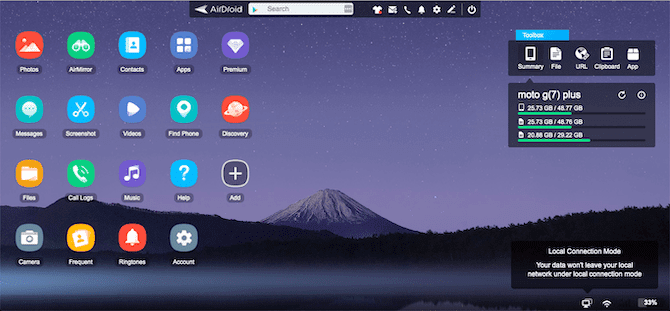
É semelhante ao AirDroid Uma versão ainda mais poderosa do seu telefone. Ele fornece acesso à área de trabalho à maioria dos recursos importantes do seu telefone, e você nem precisa criar uma conta para usá-lo. Embora o AirDroid seja gratuito, você pode se inscrever em uma conta premium para obter mais recursos.
Progresso O serviço é um aplicativo de desktop Para Windows e Mac, mas você não precisa dele, pois funciona dentro de qualquer navegador da Web importante e em qualquer plataforma. Isso é muito fácil de fazer e torna-o seguro para uso em um computador compartilhado.
AirDroid permite que você Controle o seu telefone Android Do seu PC pela Internet ou via Wi-Fi se os dois dispositivos estiverem conectados à mesma rede.
Para começar no AirDroid:
- Baixe eInstale AirDroid No seu celular. Você deve aceitar solicitações de permissão quando solicitado.
- Abra um navegador em um computador desktop ou laptop e vá para web.airdroid.com. A página que mostra o código QR será carregada.
- Inicie o AirDroid em seu telefone e clique no ícone de digitalização na parte superior da tela.
- Varredura Código QR.
- Clique em Entrar (mesmo se você não tiver criado uma conta).
- Agora você está online. Os recursos fornecidos pelo seu telefone podem ser acessados na janela do navegador.
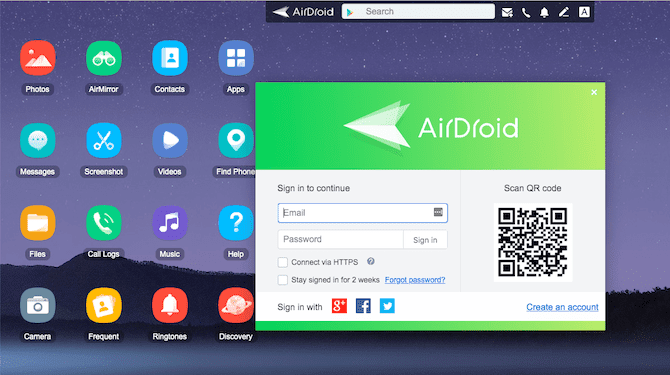
Gostar Interface da web AirDroid É um aplicativo de desktop e fica ótimo se você alternar para o modo de tela inteira. Você pode ver seus aplicativos e trabalhos disponíveis à esquerda, com ferramentas e informações sobre seu telefone à direita. Na parte superior está o painel de controle onde você pode usar a barra de pesquisa para encontrar aplicativos, fazer chamadas eDefinir alertas E assim por diante.
Recursos do AirDroid
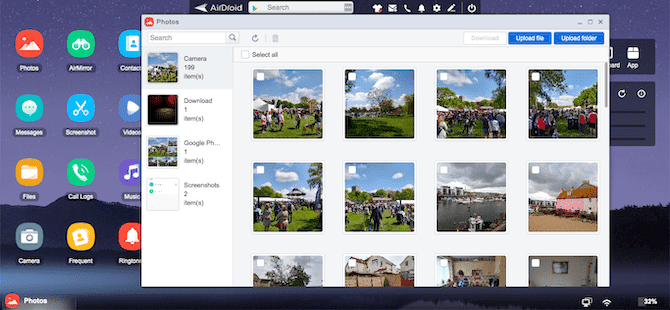
AirDroid não funciona Com aplicativos de terceiros, você não pode usar o Snapchat no computador. Mas esta é a única limitação importante. Uma vez que contém mais funções do que em qualquer outro lugar.
يمكنك Faça chamadas Além de enviar e ler mensagens de texto. Também fornece Acesso a fotos e vídeos Armazenado em seu telefone, bem como músicas salvas localmente.
Além disso, existem muitas ferramentas de conexão Seu telefone e desktop funcionam perfeitamente. você pode Transfira dados sem fio Do computador para o telefone, você pode inserir o URL na área de trabalho e abrir a página da web no telefone, e pode Instalar arquivos APK Remotamente.
Você precisa criar uma conta para alguns recursos, alguns dos quais são limitados com a versão gratuita. A atualização para o AirDroid Premium custa $ 3 por mês, mas exceto para todos os usuários mais avançados, a opção gratuita deve bastar.
3. Acesso remoto ao Android a partir do computador com AirMirror
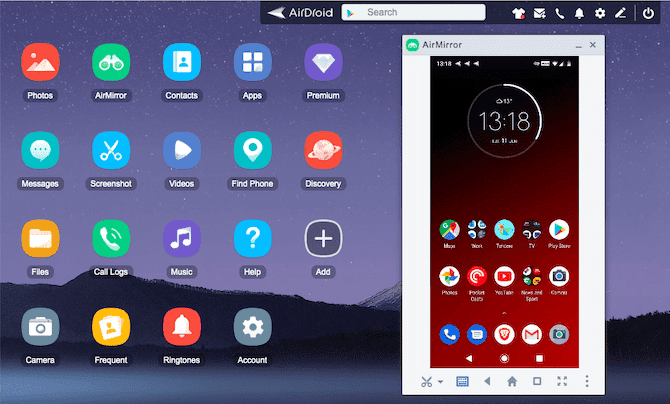
Depois de configurar o AirDroid, você pode usar AirMirror , Que exibe a tela do seu telefone dentro de um navegador de desktop. Para obtê-lo, você precisa criar uma conta AirDroid (gratuita) e usar o navegador Chrome em seu computador.
O processo de configuração é um pouco mais complicado, o que o torna mais preferido para usuários avançados. Isso requer que você habilite uma opção Depuração USB Nas configurações do desenvolvedor:
- Instalar Aplicativo AirMirror No seu telefone, faça login na sua conta.
- Em seu laptop, instale o Adicione o AirMirror Chrome.
- Conecte seu telefone ao computador através do cabo USB. Levante-se Ativar o USB depuração Nas opções do desenvolvedor nas configurações.
- Vamos para web.airdroid.com No Chrome e clique no botão AirMirror.
- A tela do seu telefone aparecerá na janela do navegador assim que os dois dispositivos estiverem conectados. Uma vez feito isso, sinta-se à vontade para desconectar o cabo USB.
Agora você tem a capacidade de controlar totalmente o Android remotamente de seu computador. Use o mouse ou trackpad para rolar e clicar e o teclado para digitar. Ao contrário do AirDroid, você pode trabalhar com aplicativos de terceiros no AirMirror e também pode transferir arquivos de e para o seu telefone usando as opções 'Salvar no computador" E a "Salvar no dispositivo".
Como o aplicativo exibe a tela do seu telefone, você precisa manter a tela ligada para usá-lo.
4. Controle o telefone Android a partir do computador através do Vysor
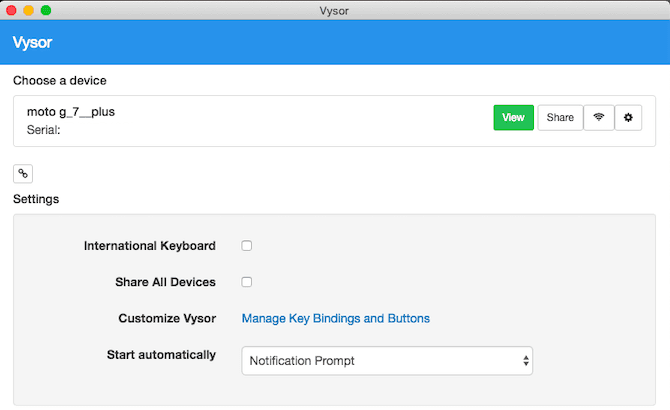
Trabalho Vysor Semelhante ao AirMirror, mas fácil de configurar. Isso o torna uma boa escolha para usuários menos inteligentes.
Vysor está disponível para Windows, Mac, Linux e Chrome OS. Ele vem em versões gratuitas e pagas. A versão gratuita é boa o suficiente para dar a você Capacidade de exibição de tela , Mas é limitado - inclui anúncios e você só pode usar uma conexão com fio.
Mas o que torna o Vysor excelente é que não há praticamente nenhum processo de instalação ou configuração envolvido. A depuração de USB deve ser habilitada, como é o caso do AirMirror, mas é isso. Você só precisa instalar o Vysor no seu computador e conectar o seu telefone. Tudo acontece automaticamente.
Um aplicativo dedicado é enviado ao seu dispositivo Android durante a configuração. Se desejar desinstalar este aplicativo a qualquer momento, você pode fazer isso indo para Configurações -> Aplicativos no dispositivo Android.
Características Vysor
Uma vez feito, você verá A tela do seu telefone é exibida Em uma janela na área de trabalho. Existem botões úteis para tirar Capturas de tela Grave sua tela e controle o volume. Você pode fazer tudo o mais com o mouse na tela de toque virtual.
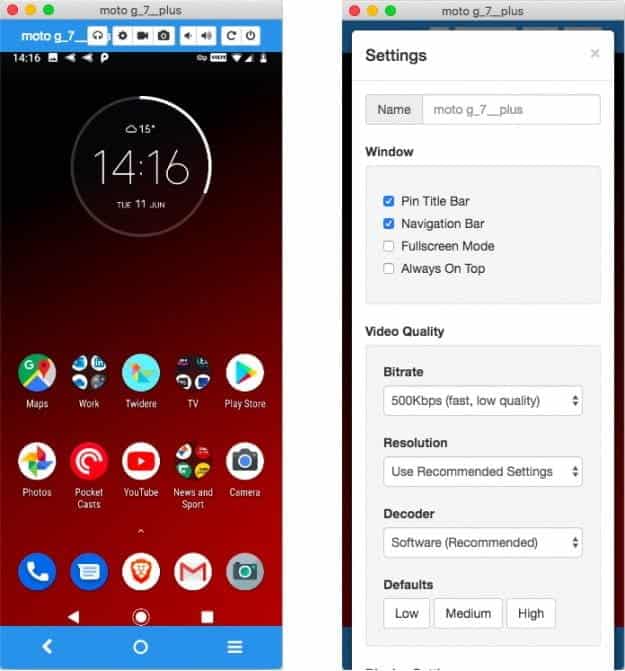
Como o Vysor é um serviço de espelhamento de tela, você não precisa se preocupar com a compatibilidade do aplicativo. Qualquer coisa que funcione no seu telefone poderá ser usada na área de trabalho. Isso inclui jogos, embora o lag seja um problema para jogos que precisam de uma resposta rápida.
Outras maneiras de controlar seu telefone a partir de um computador
Existem alguns outros aplicativos que você pode procurar para isso. Foi criado MightyText Principalmente para mensagens, semelhante ao seu telefone, em vez Pushbullet Mais perto do AirDroid, no entanto Uma opção mais cara.
Além disso, há ApowerMirror , Que é um aplicativo Telas Semelhante ao aplicativo Vysor. Vem com um aplicativo autônomo para Windows e Mac, com restrições à versão gratuita. Atualizar para o aplicativo completo custa mais do que Vysor.
Também existe um aplicativo de código aberto gratuito chamado Scrcpy , Que oferece recursos semelhantes aos que você paga no Vysor. Parece perfeito, mas infelizmente está longe de ser fácil de usar. O processo de configuração é mais complexo e você só pode ajustar as configurações do aplicativo por meio de Linha de comando. No entanto, vale a pena verificar se você é um usuário mais avançado.
Outra opção é não controlar o telefone diretamente, mas usar um emulador. Te dá isso Uso de aplicativos móveis Seu favorito ou Jogar jogos de smartphone No laptop. Veja nosso guia para os melhores Aplicativos de emulação Android para Windows 10 Para saber mais sobre os melhores aplicativos para isso.







